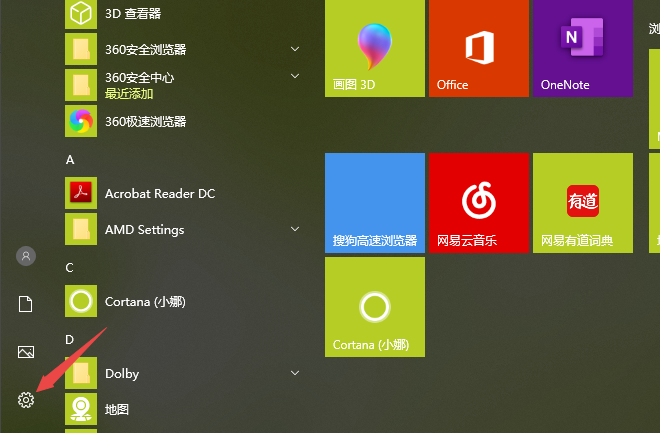
笔记本飞行模式如何开启?手机上的飞行模式开启方法很简单,只需要通知栏往下拉就能看到开关了,但是笔记本上很多用户就找不到飞行模式的开关了,接下来就来看看是怎么操作的吧。
操作步骤:
1、首先点击【开始菜单】,然后点击【设置】按钮。
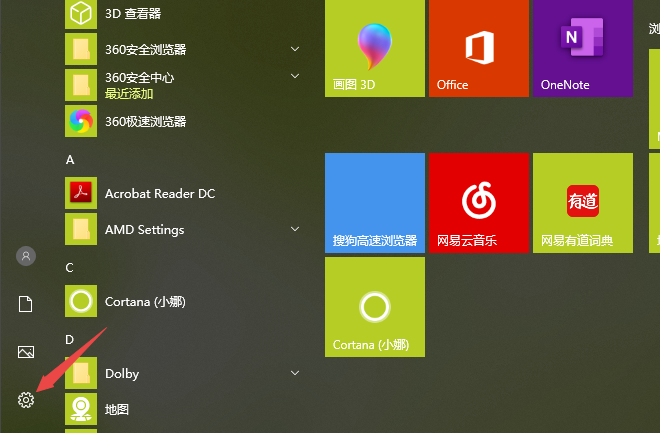
2、在Windows设置界面中点击【网络和Internet】设置。
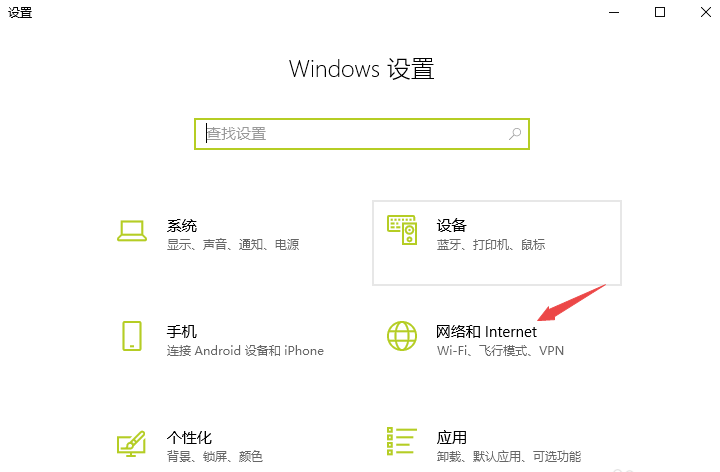
3、在这里就可以看到【飞行模式】功能了。
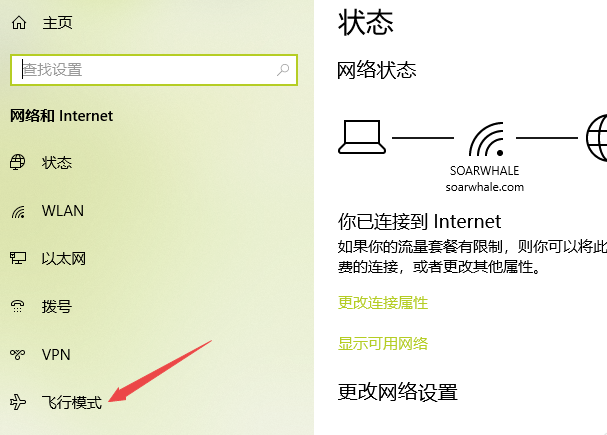
4、在右侧即可开启或者关闭飞行模式了。
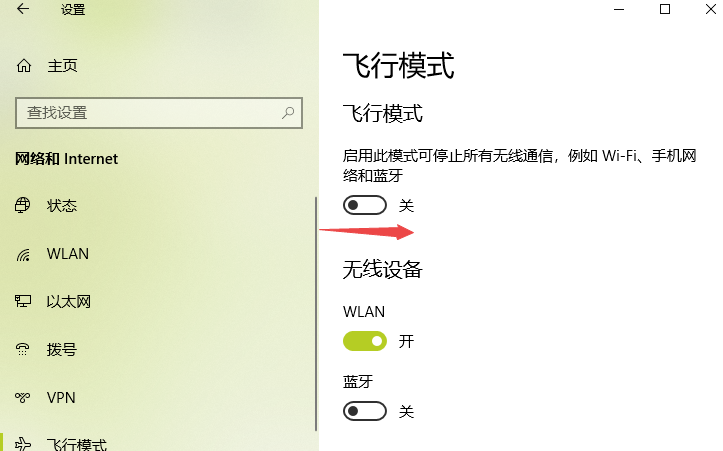
有些小伙伴按照上面的方法操作后发现电脑并没有这个功能,其实这是因为台式机模式是没有这个功能的,笔记本上才有。
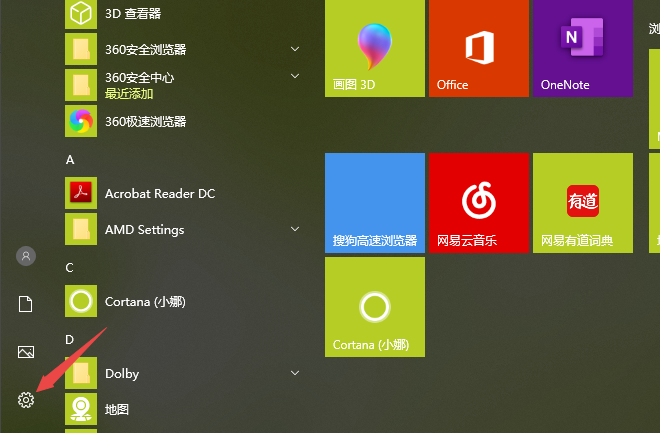
笔记本飞行模式如何开启?手机上的飞行模式开启方法很简单,只需要通知栏往下拉就能看到开关了,但是笔记本上很多用户就找不到飞行模式的开关了,接下来就来看看是怎么操作的吧。
操作步骤:
1、首先点击【开始菜单】,然后点击【设置】按钮。
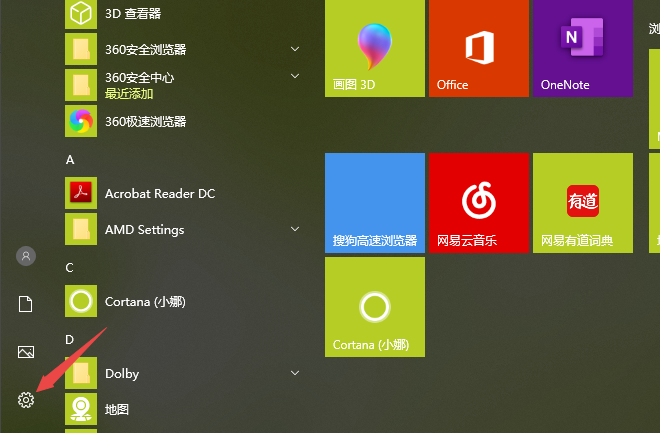
2、在Windows设置界面中点击【网络和Internet】设置。
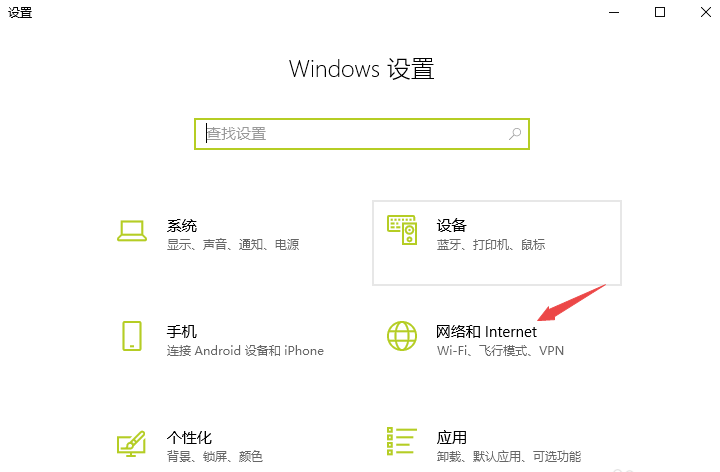
3、在这里就可以看到【飞行模式】功能了。
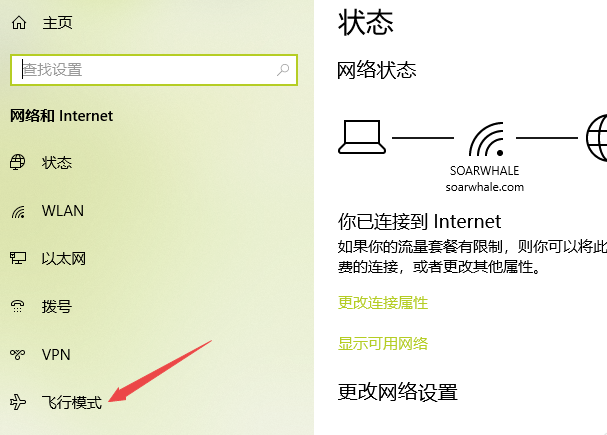
4、在右侧即可开启或者关闭飞行模式了。
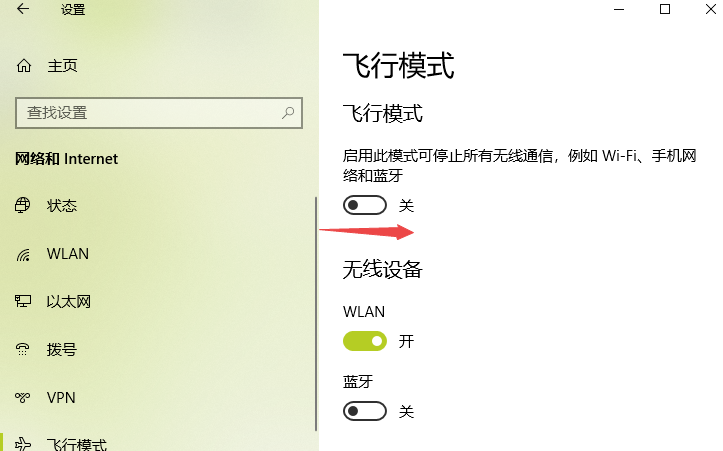
有些小伙伴按照上面的方法操作后发现电脑并没有这个功能,其实这是因为台式机模式是没有这个功能的,笔记本上才有。
笔记本飞行模式如何开启?手机上的飞行模式开启方法很简单,只需要通知栏往下拉就能看到开关了,但是笔记本上很多用户就找不到飞行模式的开关了,接下来就来看看是怎么操作的吧。
操作步骤:
1、首先点击【开始菜单】,然后点击【设置】按钮。
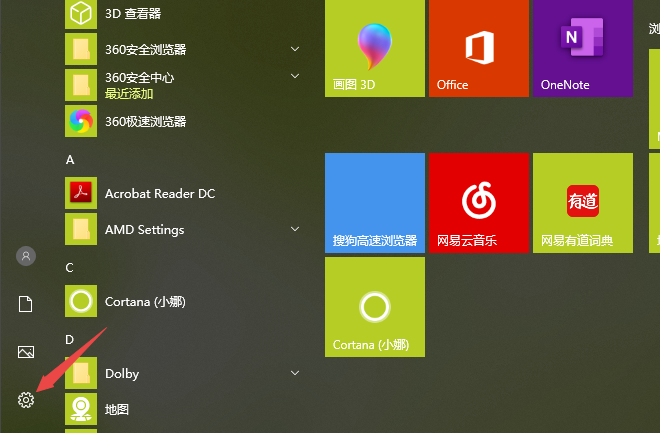
2、在Windows设置界面中点击【网络和Internet】设置。
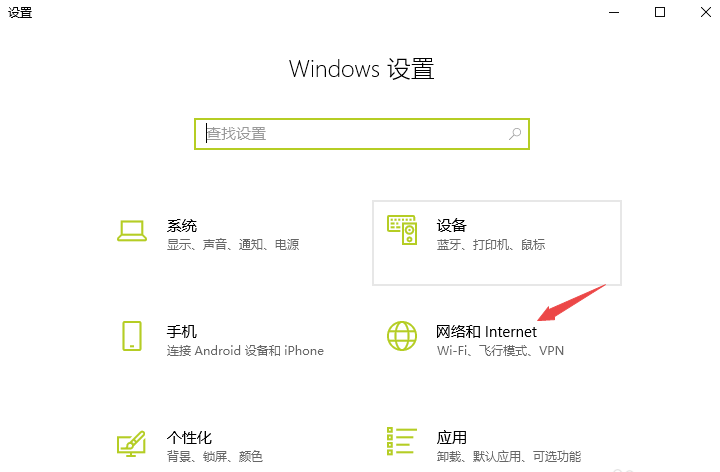
3、在这里就可以看到【飞行模式】功能了。
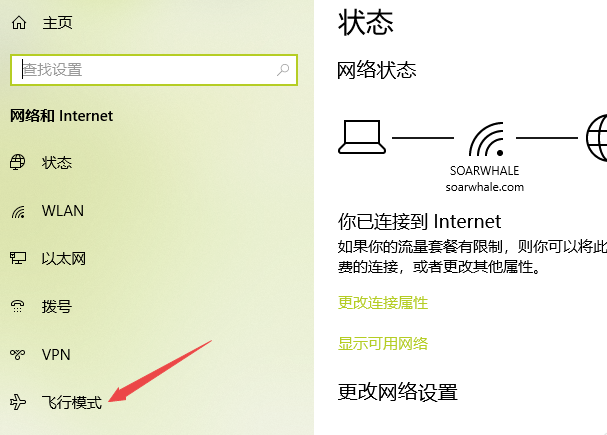
4、在右侧即可开启或者关闭飞行模式了。
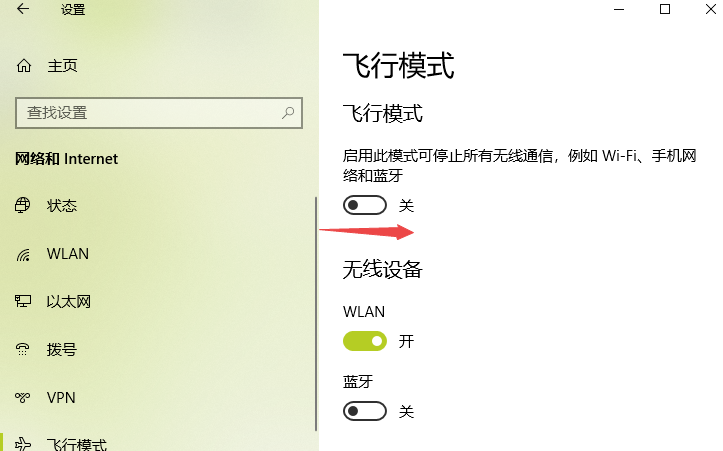
有些小伙伴按照上面的方法操作后发现电脑并没有这个功能,其实这是因为台式机模式是没有这个功能的,笔记本上才有。